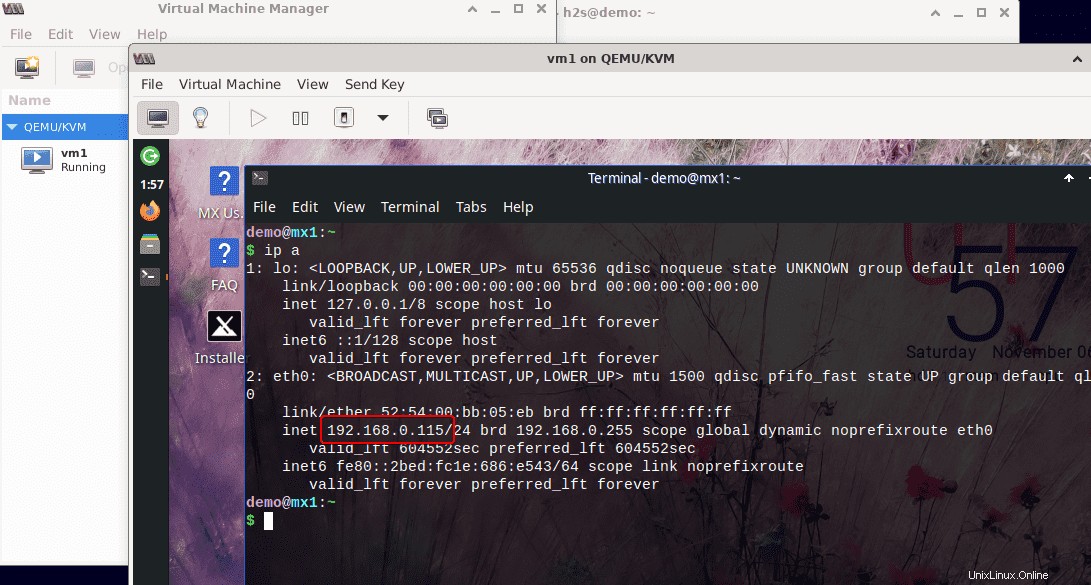Impara i passaggi per installare KVM – Macchina virtuale basata su kernel su Ubuntu 22.04 Jammy JellyFish o Ubuntu 20.04 Focal Fossa usando il terminale di comando. La macchina virtuale KVM o basata su kernel è una delle tecnologie più popolari utilizzate oggi per la virtualizzazione VPS. Fino al 94% dei gestori di server utilizza KVM nella propria virtualizzazione.
La maggior parte delle volte quando abbiamo bisogno di eseguire una macchina virtuale sul nostro PC o computer esistente, scegliamo VirtualBox o Vmware Player. Tuttavia, entrambi sono hypervisor di tipo 2 senza accesso diretto all'hardware. Tuttavia, KVM funziona a velocità quasi nativa come qualsiasi altro sistema operativo host con accesso hardware diretto perché è una tecnica di virtualizzazione integrata nel kernel dei sistemi Linux.
Questo è il motivo per cui non abbiamo KVM su macchine Windows. Con il kernel del server Linux, KVM può avere prestazioni migliori e capacità di aggiornamento della capacità (scalabilità). Quando si verifica un picco di traffico, il server può rimanere stabile. Bene, questo non è altro che un normale Linux come Ubuntu, ecc. su cui è installato l'hypervisor. Per questo motivo, alcuni credono che KVM appartenga al tipo 2, tuttavia possiamo ancora discuterne.
Quindi, in breve, KVM/QEMU è un hypervisor open source basato su Linux per la virtualizzazione di Linux/Windows e altri sistemi operativi. La macchina virtuale basata sul kernel è implementata come modulo del kernel caricabile che trasforma il kernel Linux in un hypervisor bare-metal.
Passaggi per installare KVM su Ubuntu 22.04 | 20.04 LTS
Per l'installazione di KVM abbiamo bisogno solo di un Linux – qui in questo articolo abbiamo Ubuntu in versione server – e di un processore con supporto intel-v/VT-x o AMD-v. Tutti i nuovi processori hanno questa estensione del set di istruzioni. Solo i processori piccoli, come l'Atom di Intel, o molto vecchi possono mancare di questa funzionalità. Quindi, se stai usando Linux Mint, Debian, POP OS, Elementary OS o qualsiasi altro Linux simile, puoi seguire questo tutorial anche per loro.
1. Requisiti
• Ubuntu Linux
• Supporto per la virtualizzazione nella CPU
• Un utente non root con sudo diritti
• Connessione Internet attiva
2. Comando di aggiornamento appropriato
Usa il gestore di pacchetti Apt per avviare il comando di aggiornamento del sistema che aggiornerà la cache del repository e aggiornerà i pacchetti già installati del nostro sistema Ubuntu.
sudo apt update && sudo apt update
3. Controlla il supporto per la virtualizzazione
Prima di andare oltre per l'installazione di KVM, controlliamo se la funzionalità di virtualizzazione della CPU è abilitata o meno nel BIOS di sistema.
egrep -c '(vmx|svm)' /proc/cpuinfo
grep -E --color '(vmx|svm)' /proc/cpuinfo
Quando esegui i comandi precedenti per confermare che la virtualizzazione sia abilitata o meno, l'output sarà più di zero . E in caso contrario, devi prima riavviare il sistema e accedere al BIOS di sistema. Abilita la virtualizzazione e quindi avvia il sistema operativo dove di nuovo esegui il comando sopra per confermare lo stesso.
Il primo comando l'output sarà maggiore di zero, ciò significa che potrebbe essere 1, 2, 6 o 8. Quindi, il sistema supporta la virtualizzazione.
Usando il secondo comando otterrai informazioni sulla tua CPU, indipendentemente dal fatto che sia Intel o AMD. Se il testo di output di colore rosso è VMX, allora è Intel mentre SVM significa AMD.

4. Installa QEMU / KVM e Libvirt su Ubuntu 22.04 | 20.04
Bene, una volta confermato che il server o il PC supporta la virtualizzazione, possiamo utilizzare il gestore di pacchetti APT per installare KVM, facilmente. La cosa migliore di cui non abbiamo bisogno per aggiungere alcun repository di terze parti sul nostro Linux. Essendo una funzionalità integrata di Linux, possiamo installarla facilmente.
sudo apt install qemu-kvm libvirt-clients libvirt-daemon-system bridge-utils virtinst libvirt-daemon
Avvia e abilita il servizio KVM:
sudo systemctl enable --now libvirtd
Ecco fatto KVM è sui tuoi server Ubuntu 22.04 o 20.04...
5. Installa la GUI di Virt-Manager per KVM
Se stai utilizzando Graphical Ubuntu Desktop, possiamo utilizzare uno strumento chiamato Virt-Manager sviluppato da RedHat per creare, gestire ed eseguire facilmente macchine virtuali utilizzando KVM ma graficamente.
sudo apt install virt-manager -y
6. Esegui KVM Virt-Manager su Ubuntu 22.04 | 20.04
Vai a Avvio applicazioni e cerca "Gestione macchina virtuale" (VVM) ed eseguilo. Prima che si apra, il sistema chiederà di fornire la password di root. Ciò consentirà di creare e gestire macchine virtuali.
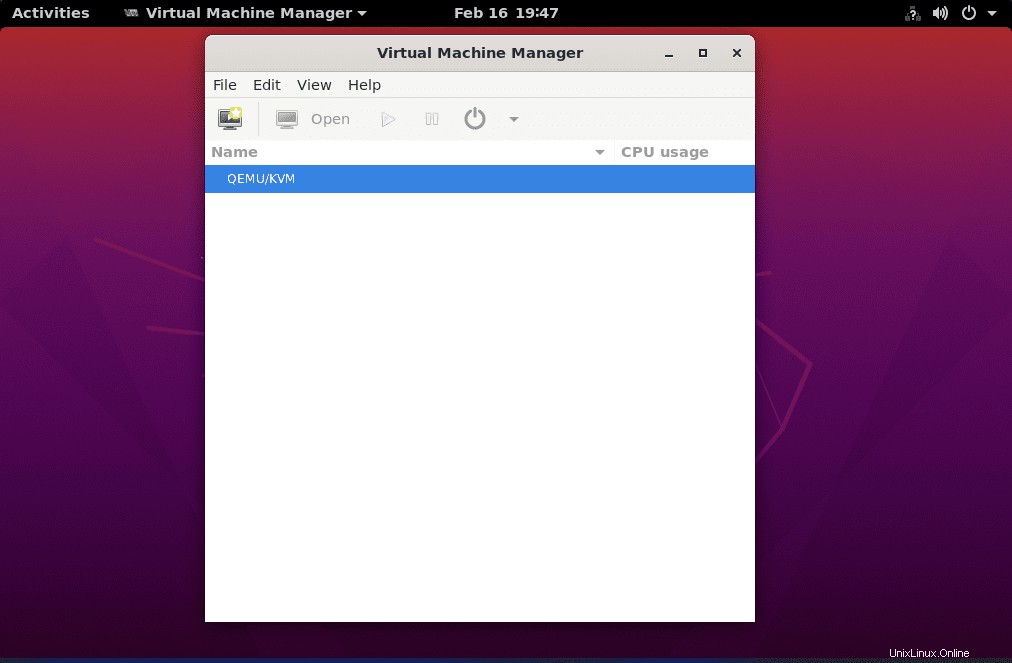
7. Crea macchine virtuali:
Fare clic sull'icona del PC per creare una nuova macchina virtuale su Virt-Manager utilizzando KVM.
8. Individua il volume del supporto ISO
Fai clic su Sfoglia e quindi individua la ISO file che desideri utilizzare per installare un sistema operativo sulla tua macchina virtuale come SO guest.
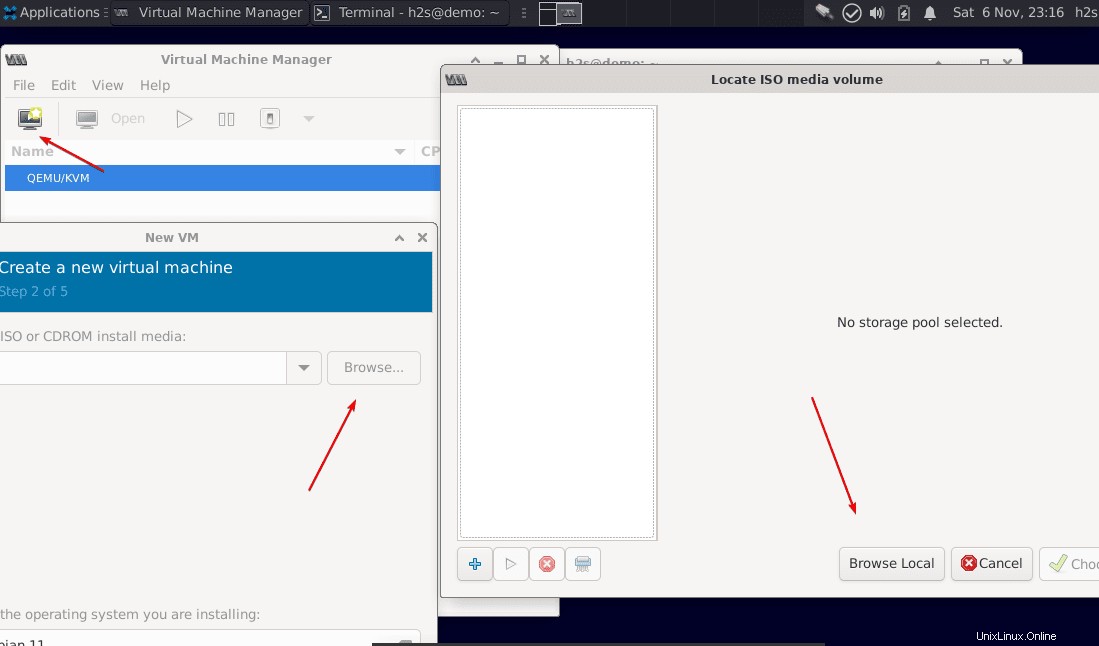
Dopodiché deseleziona la casella è data per “Rileva automaticamente dal supporto/origine di installazione ", quindi fai clic su Avanti pulsante.
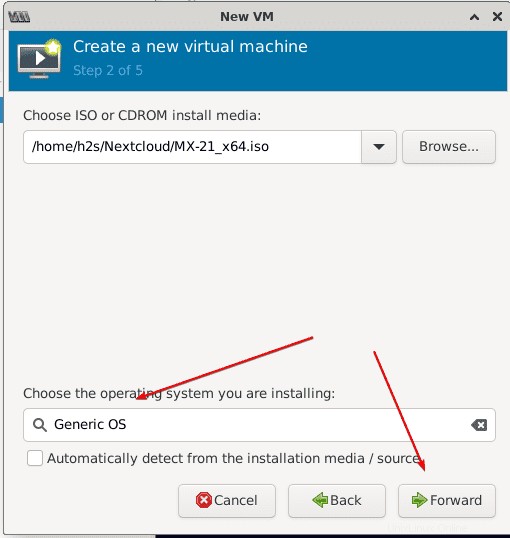
9. Scegli Impostazioni di memoria e CPU
Imposta la quantità di memoria virtuale che desideri assegnare alla VM e quindi il numero di core della CPU.
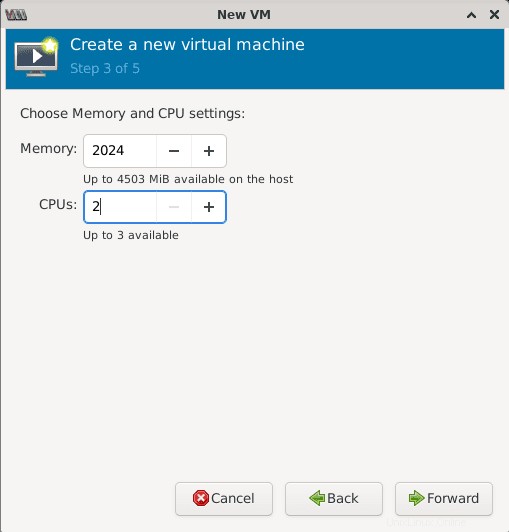
10. Crea immagine disco virtuale Qemu
Per installare il sistema operativo guest VM, abbiamo bisogno di spazio di archiviazione e per questo dobbiamo creare un file immagine del disco. Inserisci la quantità di spazio su disco rigido che desideri assegnare e vai avanti.
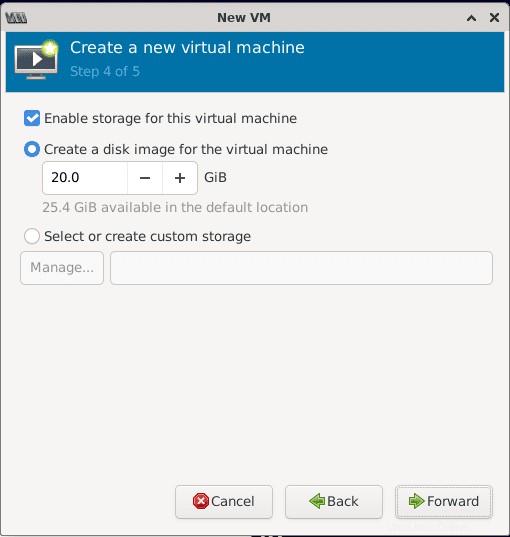
11. Rete- KVM Ubuntu 22.04 | 20.04
Dai un nome alla tua macchina virtuale, qui. Inoltre, per impostazione predefinita, il Virt-manager utilizzerà il NAT , tuttavia, puoi selezionare l'interfaccia Bridge come quella predefinita, ad esempio vibr0 o quello che hai creato. Se non lo sai su queste impostazioni lascia che il valore predefinito sia NAT essere selezionato.
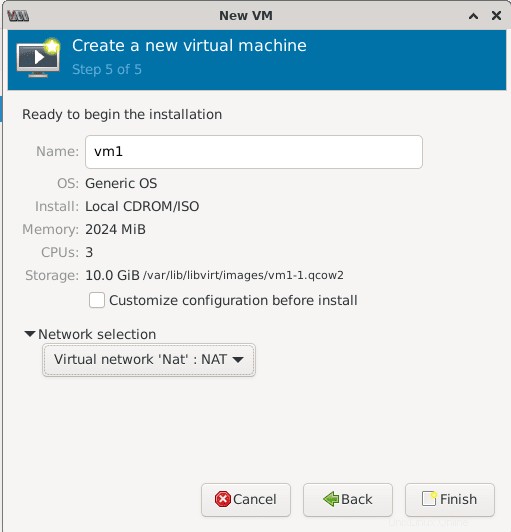
12. Macchina virtuale Qemu KVM su Ubuntu 22.04 | 20.04
Infine, avrai una macchina virtuale avviata che può essere controllata come qualsiasi computer fisico utilizzando una tastiera e un mouse.